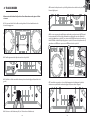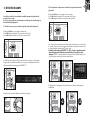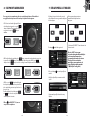NL
1/11
INSTALLATIE
Meer informatie, zoals forum, tutorials en video's, is beschikbaar op
www.HERCULESDJMIXROOM.com
http://demo.hercules.com/djcontrol-glow.html
1
2
4
5
GA
NAAR
Installeer de drivers van de DJControl Glow
Installeer de DJUCED™ 18° software
Start de DJUCED™ 18° software
3
Sluit de DJControl Glow aan op
uw computer
AAN DE SLAG MET DJCONTROL GLOW EN DJUCED
™
18°

NL
3/112/11
1 KOPTELEFOON EN SPEAKERS AANSLUITEN 2 MUZIEK LADEN IN DJUCED
™
18°
Gebruik de volgende knoppen om door mappen en bestanden te bladeren.
Blader door de lijst
met mappen of door
bestanden:
Vouw de
boomstructuur van
een map in of uit:
Ga naar de lijst
bestanden in
een map:
2.1 Navigeer naar de locatie waar uw muziekbestanden op uw computer zijn opgeslagen.
DJUCED™ 18° speelt de meeste populaire audioformaten af (MP3, WAV, WMA, AIF...)
als de betreende codecc op uw computer zijn geïnstalleerd. Installeer iTunes,
Windows Media Player... als deze nog niet zijn geïnstalleerd.
2.2 Druk nadat u de track hebt gevonden die u wilt gebruiken (deze track is gemarkeerd)
op Load A om de track op deck A te laden, of druk op Load B om de track op deck B te
laden. DJUCED™ 18° analyseert automatisch de BPM (aantal beats per minuten) van de
geladen track en plaatst een cue point op de eerste beat van de track.
Sluit niets aan op de koptelefoonuitgang omdat hierdoor het correct
functioneren van de andere uitgangen verhinderd kan worden.
1.1 Aansluiten op de stereo-geluidskaart van uw computer.
1.2 Aansluiten op een externe multikanaalgeluidskaart.
Op de meest geluidskaarten zijn uitgangen 1-2 voorversterkt. U moet het geluid van de
koptelefoon dan ook instellen op de uitgangen 1-2 en dat van uw mix op de uitgangen
3-4.

NL
4/11 5/11
3 EEN TRACK VOORAF BELUISTEREN
Met vooraf beluisteren (previewen) kan alvast naar de volgende af te spelen track
worden geluisterd. Dit is de track die wordt afgespeeld na de track die het publiek
nu hoort. Previewen is handig om bijvoorbeeld de BPM's van tracks te matchen of
de track te pauzeren op een bepaalde positie. U kunt ook een cue point aanmaken,
een punt waarvan af de track kan worden afgespeeld (zie ook sectie 6 – CUE
POINTS GEBRUIKEN).
3.3 Begin met het afspelen van de te previewen track op deck B. Prepareer de track (BPM
van track matchen, cue point plaatsen, enz.).
Om een track vooraf te kunnen beluisteren, moet u een
multikanaalgeluidskaart hebben.
3.1 Er wordt een track afgespeeld op deck A en u wilt de volgende track op deck B
previewen.
A B
3.2 Druk op de knop op deck B (het deck waarop de te previewen track
is geladen).

NL
7/116/11
4 TRACKS MIXEN
Mixen van tracks betekent liedjes achter elkaar klaarzetten zonder gaten of stiltes
er tussen.
4.1 Er is op zowel deck A als deck B een track geladen. Stel de volumefaders in zoals
hieronder aangegeven.
4.2 U wilt beginnen met het afspelen van de track op deck A.
4.5 Start met het afspelen van de op deck B geladen track voordat de track op deck B
helemaal afgelopen is.
4.3 Schuif de crossfader naar het deck waarop de track wordt afgepeeld (naar links in dit
geval).
4.4 Selecteer vooraf beluisteren op B (zie 3. Een track vooraf beluisteren).
4.6 Als u een overgang op hetzelfde tempo wilt maken, synchroniseert u de BPM (aantal
beats per minuut) van de track die u klaarmaakt om afgespeeld te worden. Druk in dit
geval op de Sync-knop op deck B (1) om automatisch de BPM van deze track te matchen
met de BPM van de track die bijna afgelopen is op deck A. U kunt ook de pitchencoder (2)
gebruiken om de BPM aan te passen aan de BPM van de track op deck A.
4.7 U maakt de overgang door de crossfader langzaam in de richting van het deck te
schuiven waarop de nieuwe track wordt afgespeeld (naar rechts in dit geval).
A
B
A B
BB
1 2
A
B
A B

NL
9/118/11
5 EFFECTEN EN LOOPS
Een eect is een lter (of een combinatie van lters) waarmee het geluid wordt
veranderd: echo, reverb...
Een loop is een gedeelte van een track waarvan u het begin en het eind vastlegt, en
dat herhaald wordt afgespeeld.
5.1 Een eect toepassen op een track die is geladen en die wordt afgespeeld.
Druk op de Shift-knop voor toegang tot de Fx-modus.
Als de Shift-knop niet verlicht is, is Loops-modus actief (= loops).
Als de Shift-knop wel verlicht is, is Fx-modus actief (= eecten).
In de eecten-modus, druk op een knop om een eect toe te passen, of op meerdere
knoppen om een combinatie van eecten toe te passen. Het/de bijbehorende eect/
eecten wordt/worden weergegeven in DJUCED™ 18°.
Draai aan de encoder om het bijbehorende eect te moduleren.
5.2 Een loop maken en afspelen van een track die is geladen en die wordt
afgespeeld.
Druk op de Shift-knop voor toegang tot de Loops-modus.
Als de Shift-knop niet verlicht is, is Loops-modus actief (= loops).
Als de Shift-knop wel verlicht is, is Fx-modus actief (= eecten).
In de loops-modus, druk, wanneer een track wordt afgespeeld, op knop 1 om de start van
de loop (het “loop in”-punt) vast te leggen en druk daarna op knop 2 op het moment dat
de loop beëindigd moet worden (het “loop out”-punt).
Gebruik de verticale lijnen in DJUCED™ 18° (1 lijn = 1 beat) en gebruik de muziek
die wordt afgespeeld als hulp bij het vaststellen waar de loop het beste kan
eindigen. DJUCED™ 18° speelt een gedeelte van de track af als loop. Druk op knop 2 om
de loop te stoppen en terug te gaan naar normaal afspelen.
Druk op knop 3 om de lengte van de loop te halveren en op knop 4 om de lengte te
verdubbelen.
÷2
X2

NL
11/1110/11
6 CUE POINTS GEBRUIKEN 7 EEN AFSPEELLIJST MAKEN
Een cue point is een markering die u in een track kunt plaatsen. Dit maakt het
mogelijk om het afspelen van de track op die plek te laten beginnen.
De knop
wordt links getoond.
Selecteer in DJUCED™ 18° met de muis één
of meer tracks.
Als u de SHIFT-toets op uw
toetsenbord ingedrukt houdt bij het
selecteren, kunt u meerdere
opeenvolgende tracks selecteren.
Zet de geselecteerde tracks
met slepen-en-neerzetten in de
afspeellijst die u hebt gemaakt
(“My Playlist” in dit geval).
Klik op de knop
om een afspeellijst te
maken.
Geeft de afspeellijst een naam en druk
op OK.
De nieuwe afspeellijst komt in de map
Playlists.
6.1 Als een track wordt afgespeeld, kunt
u het afspelen stoppen door op de
-knop te drukken. Plaats vervolgens een
cue point door op de
-knop te
drukken.
6.2 Start het afspelen en druk op de
-knop om naar het reeds geplaatste cue point
te gaan. Als u de
-knop loslaat, wordt het afspelen gestopt. Druk op de
-knop en laat de -knop los als u door wilt gaan met afspelen vanaf het cue point.
6.3 Als u op de
-knop drukt, begint
het afspelen op het laatste cue point dat u
in de track hebt gezet en stopt het als u de
knop los laat.
Druk tegelijkertijd op de knoppen
en
om naar een cue point te gaan
en het afspelen te starten.
Klik op
(in DJUCED™ 18°) om een
cue point te verwijderen.
Markeer één van de tracks die u aan de
afspeellijst wilt toevoegen met behulp van
deze knoppen:
Ga terug naar de map met uw
muziek met behulp van deze
knoppen:
A
-
 1
1
-
 2
2
-
 3
3
-
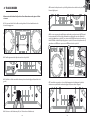 4
4
-
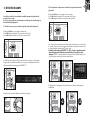 5
5
-
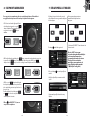 6
6
Gerelateerde papieren
-
Hercules DJControl AIR+ de handleiding
-
Hercules DJControl Instinct de handleiding
-
Hercules DJControl AIR de handleiding
-
Hercules DJConsole RMX2 Gebruikershandleiding
-
Hercules DJControl Compact de handleiding
-
Hercules DJControl Instinct P8 Handleiding
-
Hercules DJControl Inpulse 500 Handleiding
-
Hercules DJControl Inpulse 300 Handleiding
-
Hercules DJControl Inpulse 200 Handleiding
-
Hercules DJLearning Kit de handleiding